csvラポ ブラウザ版 -準備・基本操作-
初めてご利用になる方へ
このページでは、csvラポの操作に関してよくあるご質問をはじめ操作上のお困りごとを解消いただけるよう、説明および動画を公開しています。
動画につきましては、順次、ご提供させていただきます。
※「タイトル名」や「○」をクリックすると動画が再生されます。
準備
| タイトル | 内容 | 動画 |
|---|---|---|
| CSVデータの準備 | CSVラポには下記のようなCSVデータを用意してください。 ・タイトル(項目名)とデータ(明細)で構成されているCSVデータ ・表示したい項目だけのデータ ・表示したい列の順番で渡す ・タイトル行(1行目)の部分には改行コードは含めない 詳しくは「用意するCSVデータ」を参照 |
- |
基本操作
csvラポは、csvファイルをドロップして、実行するだけ!たったそれだけの作業で終わりです。
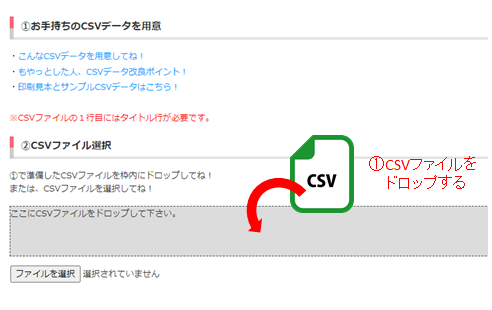
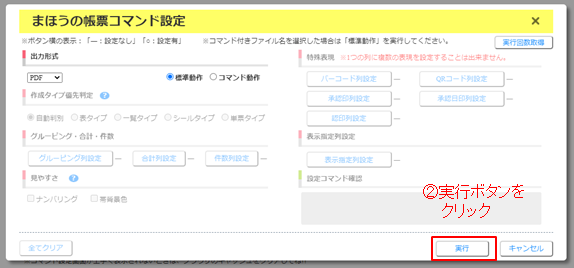
ページトップへ戻る
csvラポはデータから自動でレイアウトを作成し帳票を出力するまほうの帳票です。
特に何も意識せずにCSVデータを渡すだけで、データを見やすい書式にAI変換してくれます。
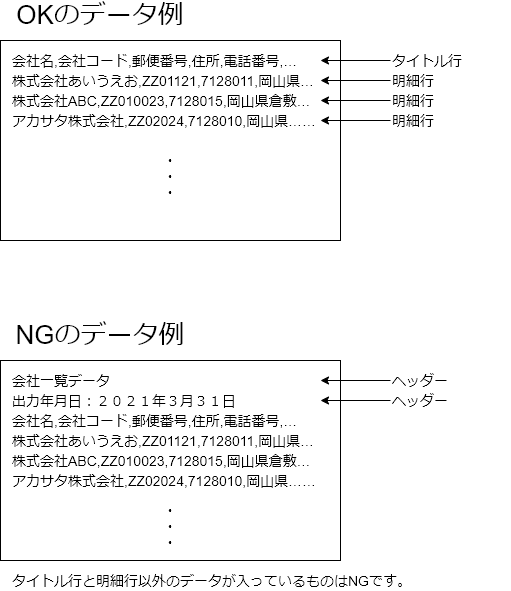
csvラポは、もらったCSVデータは全部見えるように処理します。
たくさん列があっても、勝手に取捨選択はしません。すべての列が見えるようにがんばります。
なので、不要なデータは入れないでください。
csvラポは、もらったCSVデータをそのままの順番で表示します。
勝手に列を入れ替えることはしません。
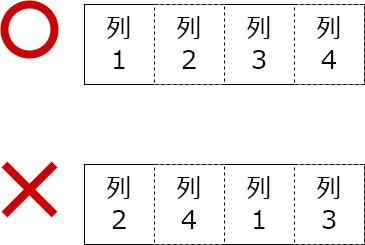
例えばヘッダー、明細があるようなデータの場合、
下図のようにヘッダーはヘッダー、明細は明細毎に並んでいるほうがよいです。
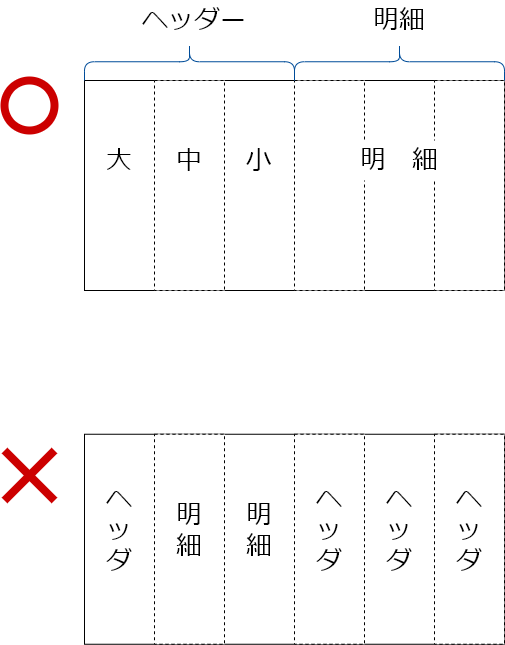
csvラポには渡さないでください。
1)タブ区切りのデータ
2)データの中に改行コード(CRLFなど)が入っているデータ
3)""がないデータに「,」が含まれているデータ
データ行数上限:1000行
データ列数:50列
Let’s Try csvラポ♪
特に何も意識せずにCSVデータを渡すだけで、データを見やすい書式にAI変換してくれます。
用意するcsvデータ
1)タイトル(項目名)とデータ(明細)で構成されているCSVデータ
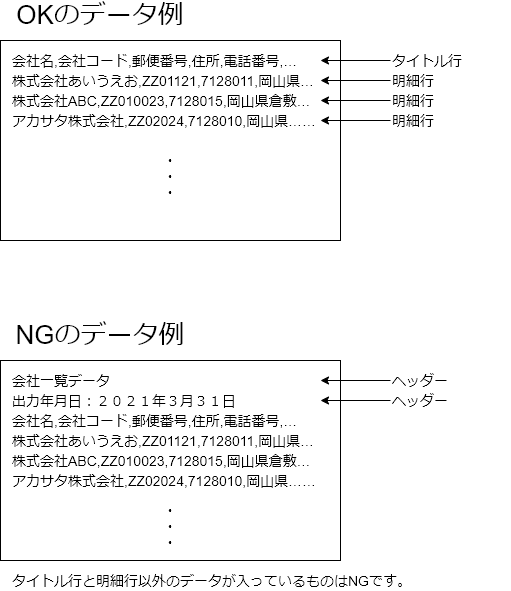
2)表示したい項目だけのデータで渡す
csvラポは、もらったCSVデータは全部見えるように処理します。
たくさん列があっても、勝手に取捨選択はしません。すべての列が見えるようにがんばります。
なので、不要なデータは入れないでください。
3)表示したい列の順番で渡す
csvラポは、もらったCSVデータをそのままの順番で表示します。
勝手に列を入れ替えることはしません。
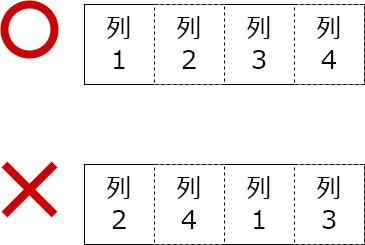
例えばヘッダー、明細があるようなデータの場合、
下図のようにヘッダーはヘッダー、明細は明細毎に並んでいるほうがよいです。
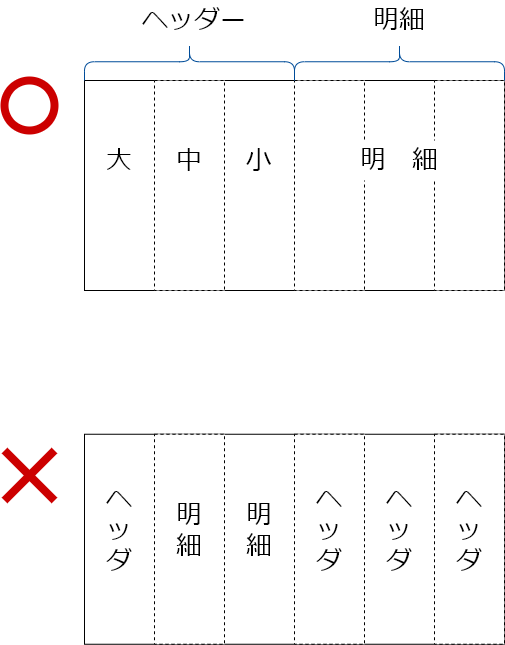
NGなデータ
下記のようなデータは帳票が崩れる原因となります。csvラポには渡さないでください。
1)タブ区切りのデータ
2)データの中に改行コード(CRLFなど)が入っているデータ
3)""がないデータに「,」が含まれているデータ
まほうの帳票 体験サイト データの上限
体験サイトで使用できるCSVデータは下記の通りです。データ行数上限:1000行
データ列数:50列
Let’s Try csvラポ♪